Korjaus: Acer Chromebook Spin ei käynnisty
Miscellanea / / July 30, 2022
Jokainen, jolla on kova työtaakka, tietää, millaista on kannettava tietokone, joka ei käynnisty. On turhauttavaa, että kannettava tietokone kaatuu. Voi olla useita syitä, miksi Acer Chromebook Spin ei käynnisty. Jotta voit korjata Chromebookisi ongelman, sinun on selvitettävä, miksi Chromebookisi ei käynnisty.
Ongelmasta, että Acer Chromebook Spin ei käynnisty, on raportoitu useissa malleissa, mukaan lukien 514, 311, 713, 512, 511, 13 ja muut. Useat tekijät voivat olla syynä tähän ongelmaan, kuten vahingoittunut akku tai laitteisto. Sinulla voi olla vioittunut ohjelmisto.
Ennen kuin vaihdat Chromebookisi uuteen, lue tämä opas. Tässä oppaassa selvitetään, mikä saattaa aiheuttaa sen, että Chromebookisi ei käynnisty, ja mitä toimenpiteitä voidaan tehdä ongelman ratkaisemiseksi.

Sivun sisältö
-
Korjaus: Acer Chromebook Spin ei käynnisty
- Tapa 1: Tarkista laturi ja akku
- Tapa 2: Käynnistä Acer Chromebook Spin uudelleen
- Tapa 3: Poista kaikki ulkoiset USB-laitteet
- Tapa 4: Ota yhteyttä asiakastukeen
-
Korjaus: Acer Chromebook käynnistyy, mutta toimii väärin
- Tapa 1: Vaihda Google-tiliäsi
- Tapa 2: Poista tarpeettomat sovellukset
- Tapa 3: Päivitä Chromebookin ohjelmisto
- Tapa 4: Palauta Chromebookisi tehdasasetukset
- Johtopäätös
Korjaus: Acer Chromebook Spin ei käynnisty
Chromebook on toimiva kannettava tietokone, joka perustuu Googlen omaan kromikäyttöjärjestelmään. Syitä siihen, miksi et voi käynnistää Chromebook Spiniä, voi olla monia. Se voi olla mitä tahansa akusta laitteistoon tai ohjelmistoon.
Seuraavat ovat syyt, miksi et voi käynnistää Acer Chromebook Spin -laitetta – akkuvika, laturivika, ohjelmistoongelmat, laitteistoongelmat ja itse Chrome-käyttöjärjestelmä. Ennen kuin päätät, sinun tulee yrittää tarkistaa, voidaanko ongelma korjata itse vai ei.
Mainokset
Tapa 1: Tarkista laturi ja akku

Jos Acer Chromebook Spin ei käynnisty, akussa tai laturissa saattaa olla ongelma.
- Liitä laturi kannettavaan tietokoneeseen ja tarkista latausportin lähellä oleva latausvalo.
- Jos latausvalo palaa, laturi toimii hyvin
- Pidä kannettava tietokone kytkettynä muutaman tunnin ajan ja yritä käynnistää se
- Kokeile toista laturia tai uutta laturia
Tapa 2: Käynnistä Acer Chromebook Spin uudelleen
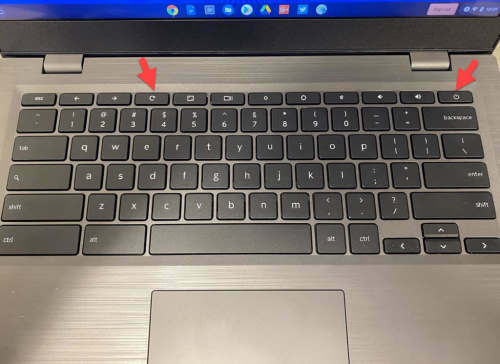
Käynnistä Chromebook Spin uudelleen ja katso, käynnistyykö se. Pidä virtapainiketta ja päivitysnäppäintä painettuna yli muutaman sekunnin ajan. Chromebookisi käynnistyy uudelleen. Katso, käynnistääkö se Chromebookisi vai ei.
Mainokset
Kova nollausprosessi on samanlainen kaikissa Acer Chromebookeissa, mukaan lukien 514, 311, 713, 512, 511 ja 13. Tämä kova uudelleenkäynnistys tyhjentää kaikki välimuistitiedot ja tyhjentää myös RAM-muistin, mikä saattaa aiheuttaa ongelmia Chromebookillesi.
Tapa 3: Poista kaikki ulkoiset USB-laitteet

Jos olet liittänyt Chromebookiisi useita laitteita, pyöritä USB-portin kautta, kuten hiiri, näppäimistö, kaiuttimet jne. Yritä poistaa ne kaikki kerralla ja käynnistä Acer Chromebook Spin uudelleen ja katso, käynnistyykö se vai ei. Jos se syttyy USB: n poistamisen jälkeen, laitteeseen liitetyssä USB: ssä on jokin ongelma.
Mainokset
Tapa 4: Ota yhteyttä asiakastukeen
Jos et saa mitään irti Chromebookistasi, vaikka olet kokeillut kaikkia näitä vaiheita. Voit ottaa yhteyttä asiakastukeen. He huoltavat Acer Chromebook Spin -laitettasi ja korjaavat sen mahdolliset ongelmat löydettyään tarkan ongelman.
Ota yhteyttä asiakastukeen
Korjaus: Acer Chromebook käynnistyy, mutta toimii väärin
Jos voit käynnistää Chromebookisi ja siinä on toimintahäiriö. Sitten saattaa olla joitain korjauksia, joita voit myös kokeilla.
Tapa 1: Vaihda Google-tiliäsi
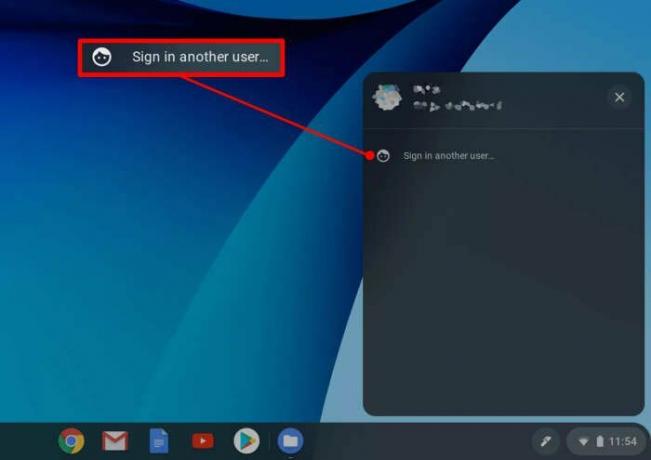
Jos voit käynnistää Chromebookisi, mutta sillä on ongelmia sisäänkirjautumisessa tai et voi käyttää sovelluksiasi, voit yrittää vaihtaa tilisi.
Mainos
Yritä kirjautua sisään toisella Google-tilillä. Jos kirjautuminen toisella tilillä on ratkaissut ongelmasi, Google-tilissäsi saattaa olla ongelmia.
Tapa 2: Poista tarpeettomat sovellukset

Jos Chromebookisi kaatuu jatkuvasti käynnistyksen jälkeen, äskettäin asennetussa sovelluksessa saattaa olla ongelmia. Poista äskettäin asentamasi sovellukset, tämä saattaa korjata ongelmasi.
Tapa 3: Päivitä Chromebookin ohjelmisto

Joskus Chromebookissa on toimintahäiriöitä vain vanhan ohjelmiston vuoksi. Yritä päivittää ohjelmisto uusimpaan versioon ja katso, korjaako se ongelmasi vai ei. Voit päivittää Chromebookisi ohjelmiston noudattamalla näitä ohjeita
- Ensinnäkin, napsauta Asetukset
- Napsauta nyt Tietoja Chrom OS: stä
- Napsauta Tarkista päivitykset
Tapa 4: Palauta Chromebookisi tehdasasetukset

Chromebookin palauttaminen tehdasasetuksiin voi korjata Chromebookin käytön aikana vahingossa syntyneet ongelmat. Kova nollaus auttaa palauttamaan Chromebookin tehdasasetuksiin. Näin voit tehdä sen.
Tämä nollaa Chromebookisi ja menetät kaikki tietosi.
- Napsauta oikeassa alakulmassa olevaa kelloa
- Kirjaudu ulos tililtäsi
- Paina Ctrl+Alt+Shift+r
- Valitse Käynnistä uudelleen
- Näyttöön tulee laatikko; valitse tästä POWERWASH-vaihtoehto.
- Seuraa näytön ohjeita ja kirjaudu uudelleen sisään Google-tililläsi
Johtopäätös
Tämä vie meidät tämän oppaan loppuun, kun Acer Chromebook Spin ei käynnisty. Huomaa, että Acer Chromebook Spin toimii Chrome-käyttöjärjestelmässä, ja jos jokin menee pieleen Chrome-käyttöjärjestelmässä, Chromebook ei käynnisty. Nämä vaiheet auttavat sinua ratkaisemaan nämä ongelmat itse.

![Stock ROMin asentaminen EyePay IG-EP100: een [laiteohjelmistotiedosto / pura]](/f/b986a45a3a0c327beb15109157328685.jpg?width=288&height=384)

